أدوات لقطة الشاشة شائعة بشكل سخيفسطح المكتب والمتصفحات. في الواقع ، يمكنك حتى العثور على الأدوات التي تتيح لك التقاط لقطات شاشة لسطح المكتب ومواقع كاملة من موجه الأوامر / المحطة الطرفية. إذا كان لديك لقطة شاشة محددة للغاية تحتاج إلى ذلك ، فستحتاج إلى لقطات فيديو YouTube ، وتحتاج إلى طريقة سهلة للقيام بذلك لا توفرها لك الأدوات الأخرى ، يمكنك تجربة زر لقطة شاشة YouTube وظيفة إضافية لفايرفوكس.
لقطات فيديو يوتيوب
قم بتنزيل الوظيفة الإضافية لزر لقطة شاشة YouTube ،ثم قم بزيارة يوتيوب. حدد مقطع فيديو لتشغيله ، وبجوار زر التسمية التوضيحية المغلقة ، سترى زر "لقطة شاشة". انقر فوقه لالتقاط لقطة شاشة.
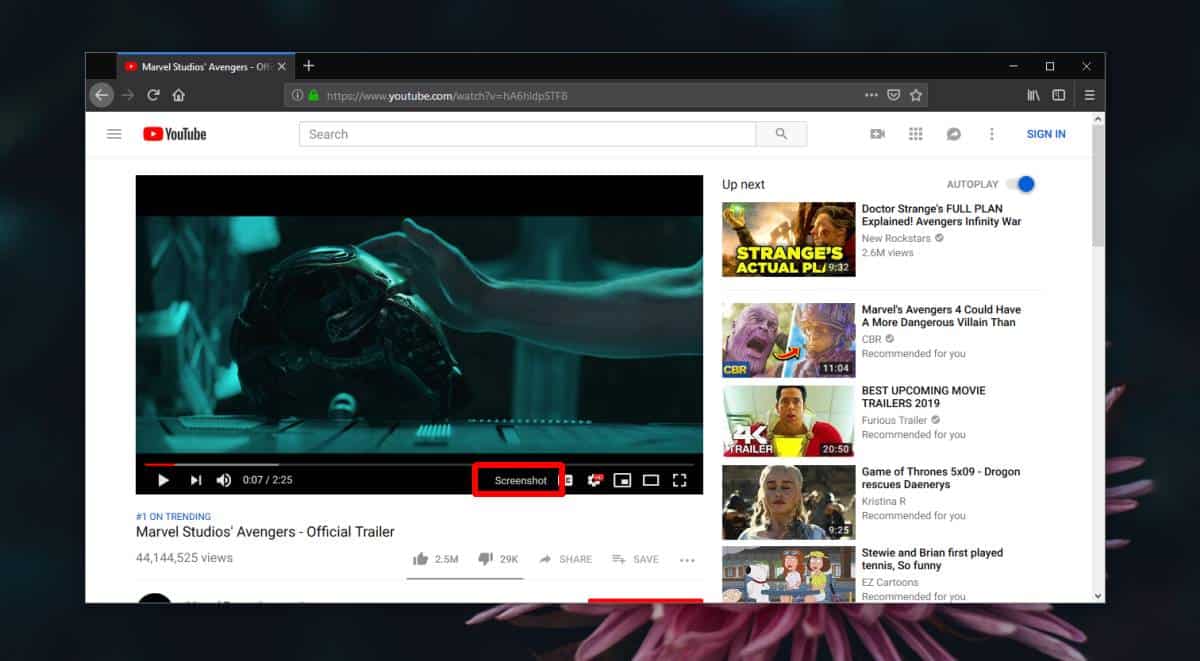
سترى مربع حوار ملف تنزيل Firefoxمما يتيح لك خيار فتح الصورة أو حفظها. هذا حيث تضيء الوظيفة الإضافية. يحفظ لقطة الشاشة بنفس اسم الفيديو الذي تلتقطه ، كما ستلحق الوقت من الفيديو الذي تم نقل لقطة الشاشة إليه.
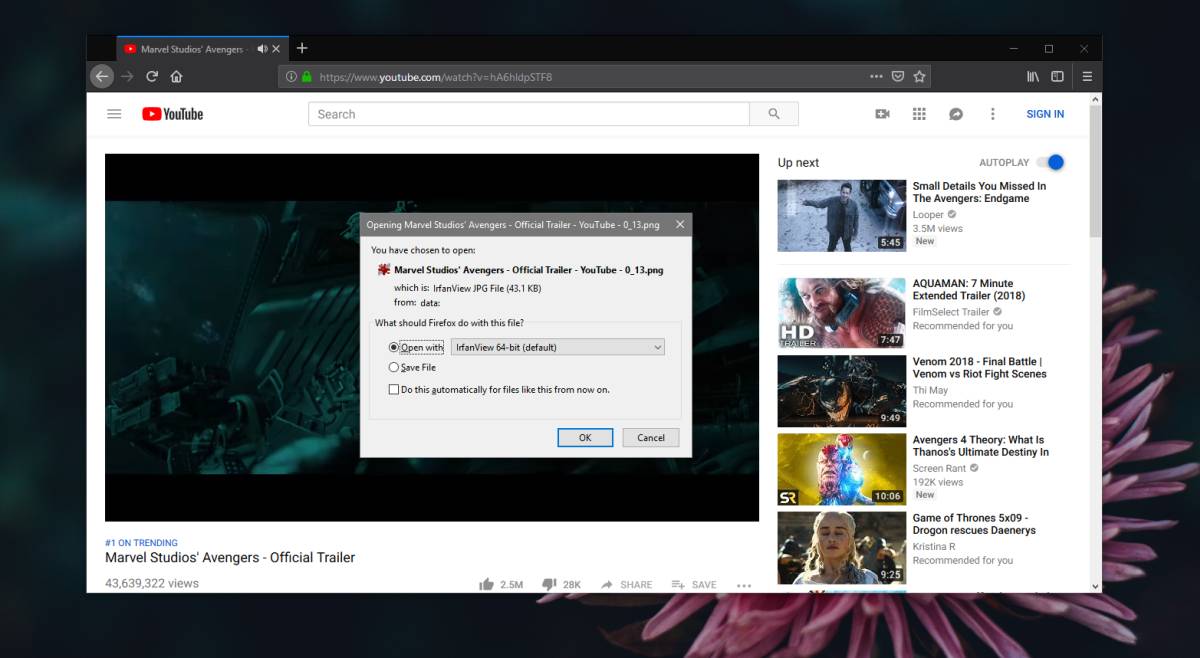
تعمل الوظيفة الإضافية على حفظ لقطات الشاشة كملف PNG ، ولكن الملف في الواقع ملف JPG. إذا حاولت فتحه ، فمن المحتمل ألا يتم فتحه إلا إذا قمت بتغيير امتداد الملف من PNG إلى JPG.
يعتمد حجم لقطة الشاشة على حجممشغل الفيديو. تعمل الوظيفة الإضافية في جميع أحجام مشغل الفيديو الثلاثة بما في ذلك مشغل ملء الشاشة. لا يعمل في وضع PiP ، ولكن لجميع أحجام المشغل الأخرى ، سيكون زر لقطة الشاشة هناك.
إذا كنت تواجه مشكلة في معرفة الأفضلحجم المشغل ونافذة Firefox ، من الأفضل التقاط لقطة شاشة بملء الشاشة ، أو يمكنك تغيير حجم نافذة Firefox إلى الدقة الصحيحة. بالنسبة للخطأ الصغير في امتداد الملف ، لا يوجد خيار لتغيير امتداد الملف عند تنزيل الملفات من خلال مربع تنزيل Firefox. الخيار الوحيد هو إعادة تسمية الملف بعد تنزيله. إذا كان لديك عارض صور يمكنه عرض الملف بشكل صحيح حتى لو كان الملحق غير صحيح ، فلا يوجد لديك ما يدعو للقلق ، لكن من المرجح أن يلقي معظم عارض الصور خطأ.
يمكنك استخدام IrfanView لعرض هذه الصور. لا يكتشف الامتداد الصحيح لملف فقط ، بل يمكنه أيضًا إصلاحه. كل ما عليك القيام به هو السماح لها بإجراء الإصلاح وسوف يعتني بالبقية.










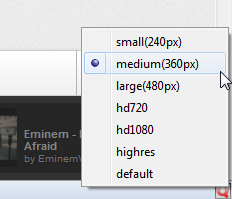


تعليقات